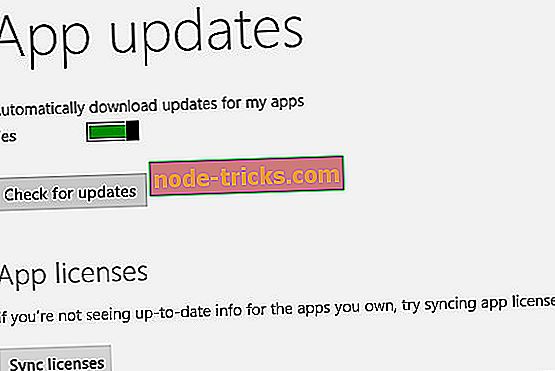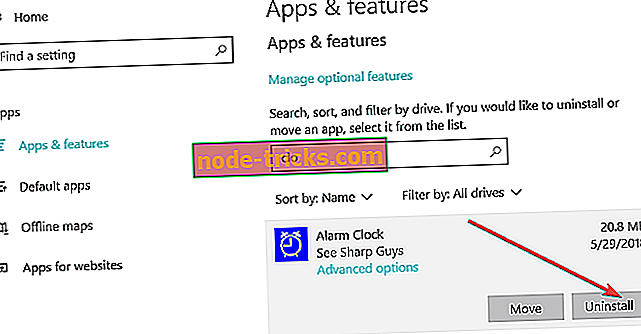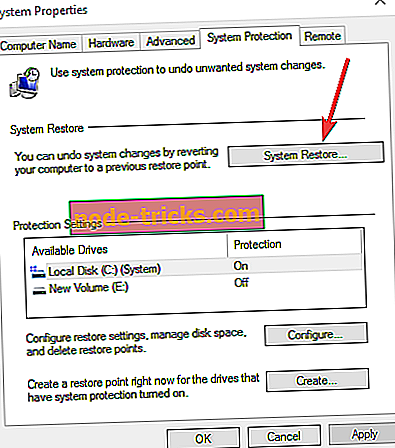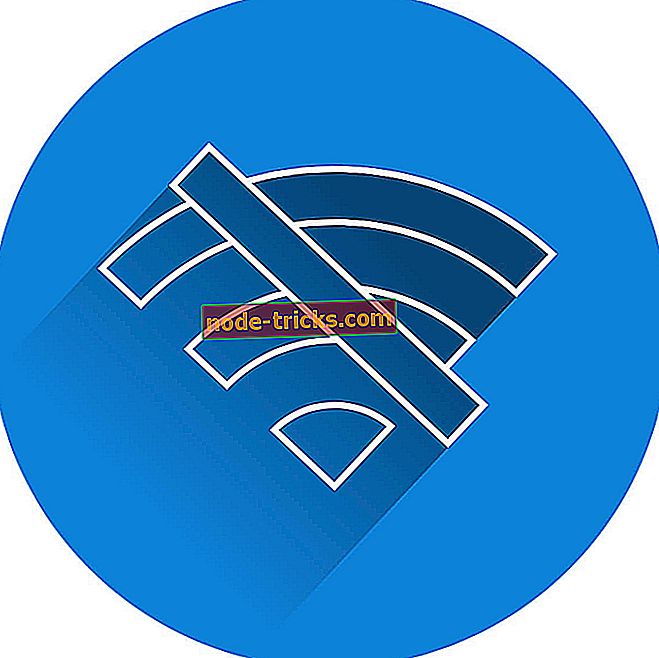Kako popraviti pogrešku 0x80073cf9 u sustavu Windows 10, 8.1 za dobro
Kada dobijete pogrešku 0x80073cf9 u sustavu Windows 8 ili Windows 10, obično je to kada pokušate instalirati novu aplikaciju iz Microsoftove trgovine. Ovaj kod pogreške u osnovi onemogućuje instaliranje aplikacije i dat će vam dvije mogućnosti. Možete ponovno pokrenuti postupak instalacije ili ga poništiti.

Nažalost, bez obzira koju opciju odaberete, neće funkcionirati. Kod pogreške 0x80073cf9 može se pojaviti i kada pokušate ažurirati aplikaciju kako bi bila prikladna za Windows 8 ili Windows 10. Ako pokušate ponovno pokrenuti računalo sa sustavom Windows 8 ili Windows 10, moglo bi raditi u rijetkim slučajevima. Ali ako slijedite korake navedene u nastavku, vidjet ćete kako trajno riješiti taj problem i spriječiti njegovo ponavljanje.
Popravite pogrešku u Windows Storeu 0x80073cf9
- Sinkronizacija licenci
- Deinstalirajte problematične aplikacije
- Stvorite mapu AUInstallAgent
- Onemogućite antivirusni program
- Isključite vatrozid
- Pokrenite alat za otklanjanje poteškoća s Windows trgovinom
- Koristite Vraćanje sustava
1. Sinkronizacija licenci
- Pritisnite i držite tipku "Windows" na tipkovnici.
- Nakon što dođete do početnog zaslona, morat ćete kliknuti lijevom tipkom miša ili dodirnuti značajku "Windows Store" koju imate.
- Nakon što dođete do trgovine Windows trebate pritisnuti i držati tipku “Windows” i gumb “I”.
- Lijevi klik na "Ažuriranja aplikacije".
- Kliknite lijevom tipkom miša ili dodirnite "Sinkroniziraj licence ovdje".
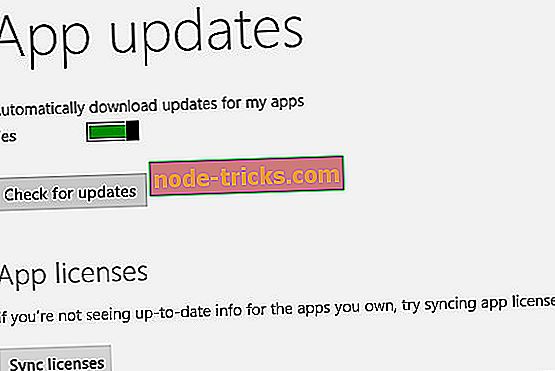
- Neka to radi svoj posao i ponovno pokrenite Windows 8 ili Windows 10 uređaj.
- Pokušajte instalirati aplikaciju ili nadograditi aplikaciju i provjeriti prikazuje li se ta poruka o pogrešci.
2. Deinstalirajte problematične aplikacije
- Idite na početni zaslon u sustavu Windows 8 ili Windows 10 kao što ste to učinili gore.
- Pronađite aplikaciju s kojom imate problema.
- Desni klik na aplikaciju i lijevi klik ili dodirnite značajku "Deinstaliraj".
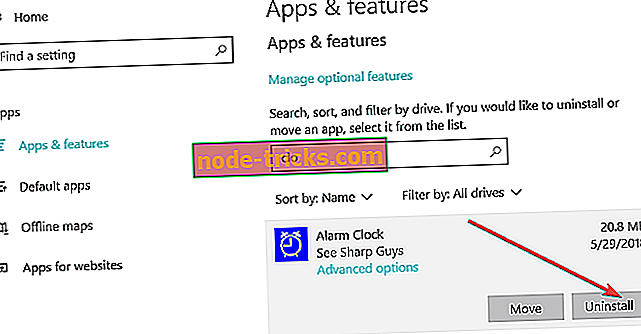
- Kliknite lijevom tipkom miša ili dodirnite značajku "Windows Store" na početnom zaslonu nakon deinstalacije aplikacije.
- Unesite naziv aplikacije koju ste deinstalirali i ponovo je instalirajte iz trgovine Windows.
3. Stvorite mapu AUInstallAgent
- Lijevi klik na ikonu "Desktop" na početnom zaslonu.
- Otvorite ikonu Moje računalo dvostrukim klikom na.
- Otvorite particiju na kojoj imate instaliran sustav Windows 8 ili Windows 10. \ t
- Dvaput kliknite na mapu "Windows" koju imate u particiji.
- U mapi sustava Windows provjerite imate li drugu mapu pod nazivom "AUInstallAgent".
Napomena: Ako nemate mapu "AUInstallAgent", trebate kliknuti desnom tipkom miša u "Windows" direktorij i stvoriti novu mapu s tim nazivom.
- Nakon što ste napravili mapu morate ponovno pokrenuti Windows 8 ili Windows 10 uređaj.
- Provjerite imate li još uvijek ovaj problem.
4. Onemogućite antivirusni program
Ako imate antivirusni program, morat ćete ga onemogućiti i provjeriti svoje aplikacije ako se nakon toga pravilno instaliraju. Ako se pravilno instaliraju, to je problem koji se odnosi na antivirusni program jer blokira postupak instalacije aplikacije.
5. Isključite vatrozid
Vaš vatrozid može također pokrenuti neugodnu pogrešku Microsoft Storea 0x80073cf9. Kao rezultat toga, jedno od najbržih i najsigurnijih rješenja je onemogućiti ga. Nakon što onemogućite vatrozid, preuzmite i instalirajte aplikaciju koja je u početku pokrenula ovaj kôd pogreške, a zatim ponovno omogućite vatrozid.
6. Pokrenite alat za otklanjanje poteškoća s Windows trgovinom
Ako se problem i dalje pojavljuje, pokušajte pokrenuti ugrađeni alat za otklanjanje poteškoća sa sustavom Windows 10. \ t Ovaj alat može riješiti opće tehničke probleme koji utječu na vaše aplikacije za Windows Store. Da biste ga pokrenuli, idite na Postavke> Ažuriranje i sigurnost> Alat za rješavanje problema> odaberite Windows Store Apps i pokrenite alat za otklanjanje poteškoća.

7. Koristite Vraćanje sustava
- Pritisnite i držite tipku “Windows” i tipku “X”.
- Morat ćete kliknuti lijevom tipkom na značajku "Sustav" koju prikazujete na zaslonu.
- Sada kada ste otvorili "Upravljačka ploča sustava" morate kliknuti lijevom tipkom na značajku "Zaštita sustava" koju imate na lijevoj strani tog prozora.
- Lijevi klik ili dodirnite gumb "Vraćanje sustava" koji imate u prozoru.
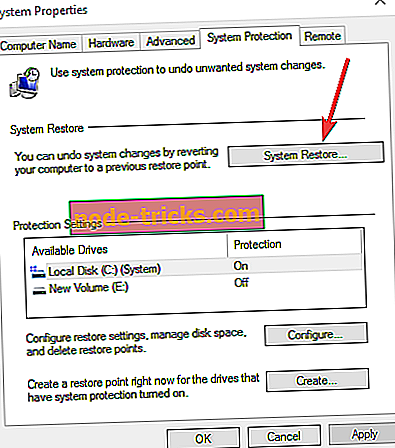
- Morat ćete slijediti upute na zaslonu i odabrati prethodnu točku vraćanja kako biste vratili svoje postavke sustava na stanje prije nego što ste dobili tu poruku o pogrešci.
Napomena: Prije vraćanja sustava predlažem da zapišete aplikacije koje ste instalirali nakon što je točka vraćanja napravljena tako da ih možete ponovo instalirati nakon završetka ovog postupka.
Evo vam nekoliko opcija koje možete isprobati kako biste popravili kôd pogreške 0x80073cf9 i vratili se svakodnevnim aktivnostima. Ako imate bilo kakvih pitanja, obavijestite nas u komentarima ispod.
Napomena urednika : Ovaj je post izvorno objavljen u listopadu 2014., a od tada je ažuriran zbog svježine i točnosti.